美国VPS iPage 是一款性价比不错的主机,高速、镜像的SAN存储是iPage硬件设备的核心特色。预安装CentOS 6.4 操作系统和PHP5/Perl/Python等其他脚本,价格相对便宜,并且还会赠送一个域名。下面详细介绍下其购买流程。
1、点击iPage 美国VPS连接,访问iPage的美国VPS购买页面,如图所示:
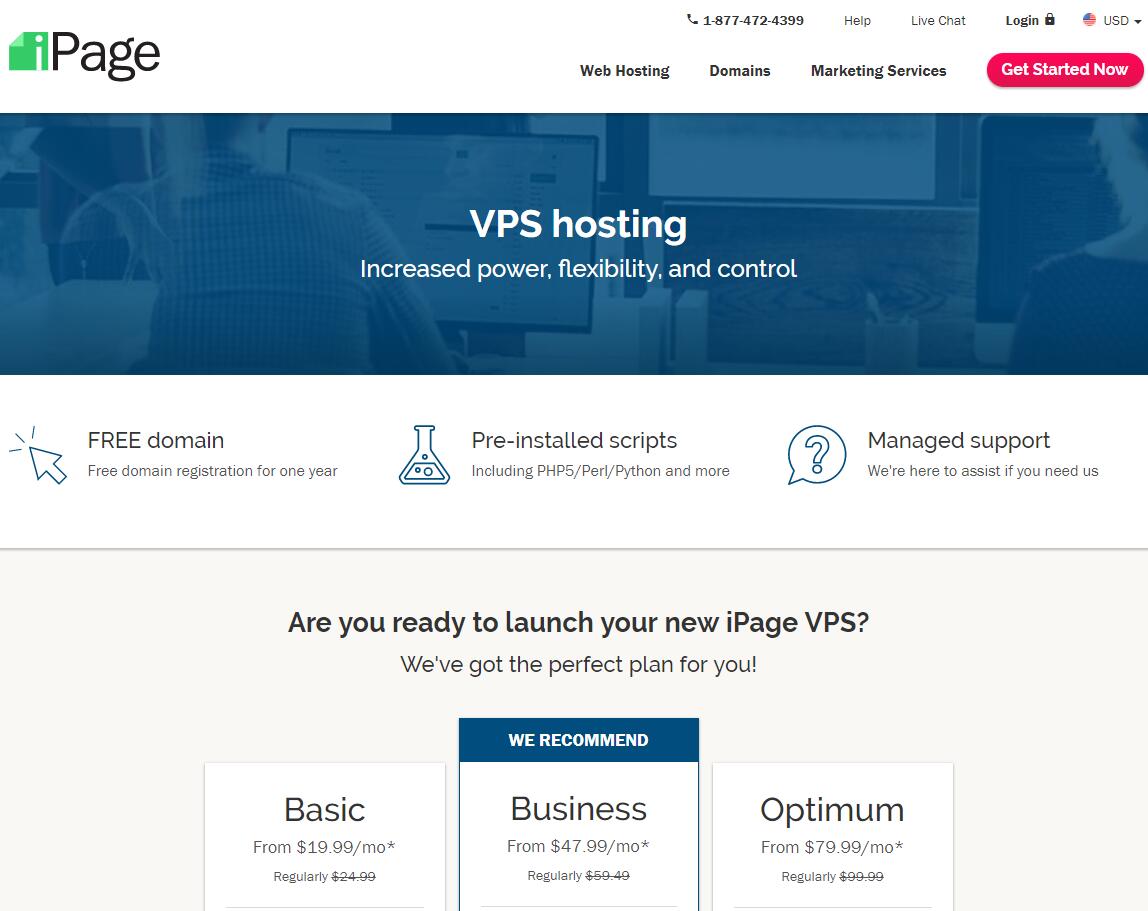
2、向下滑动一下网页,就可以看到三个套餐选择,第一个套餐1核CPU, 1G内存;第二个套餐2核CPU, 4G内存;第三个套餐4核CPU, 8G内存,配置越高当然价格就越高,不在于要选最好的配置而在于要选取一款适合你的配置。 如图所示,点击“Sign up Now”(立即注册)按钮。
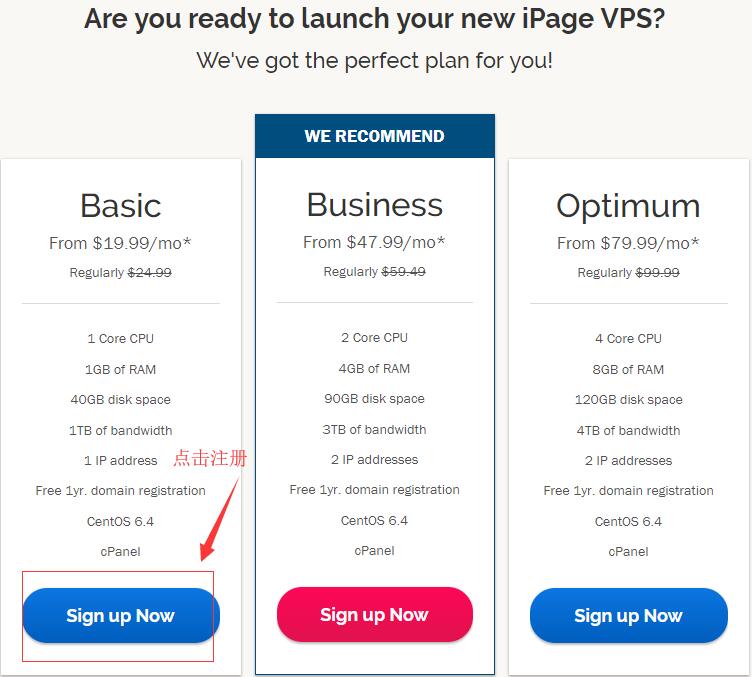
3、跳转后来到iPage的域名配置界面,如图所示。iPage 会免费赠送一个域名,因此你需要注册一个域名,然后点击“Search”按钮,保证域名没有被注册过,然后点击“Next,Choose my term”进入下一步。
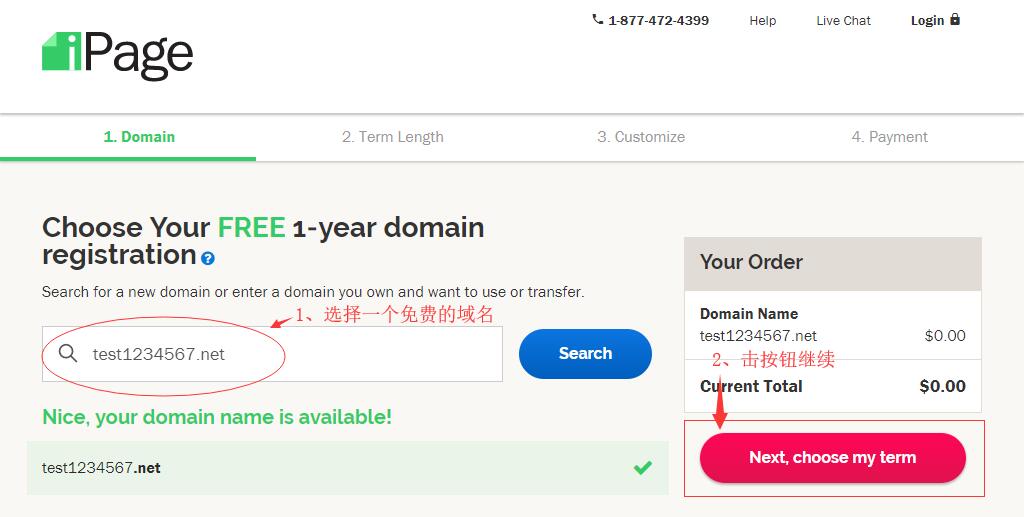
4、如图所示是套餐选择界面,你选择需要的套餐周期,一年的套餐是最便宜的,然后你可以查看套餐下面是免费赠送的服务, 然后点击“Next,customize my plan”按钮进入下一步。
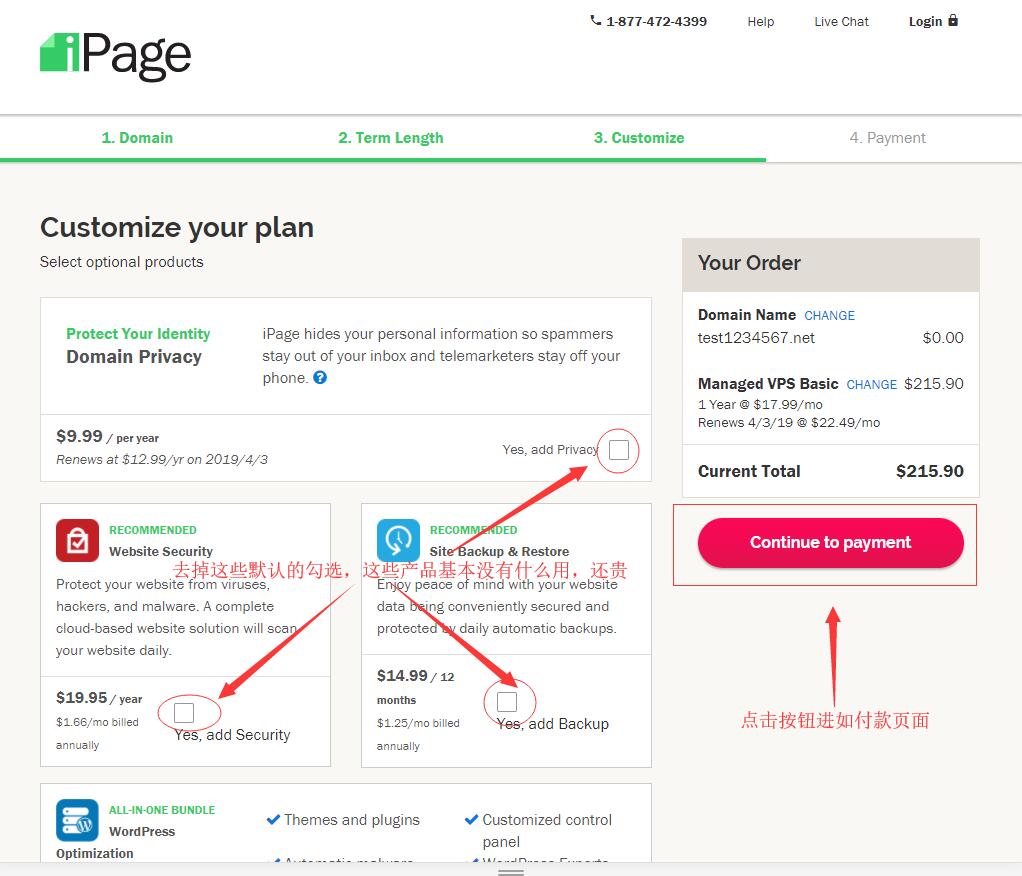
5、跳转页面后是附加服务选择界面,这个界面的服务都是需要费用的,建议没有什么特别需要都去掉勾选,对于一般用户来说这些服务都没有太多用户,并且费用是很高的,直接点击“Continue to payment”按钮进入到最后一个页面。
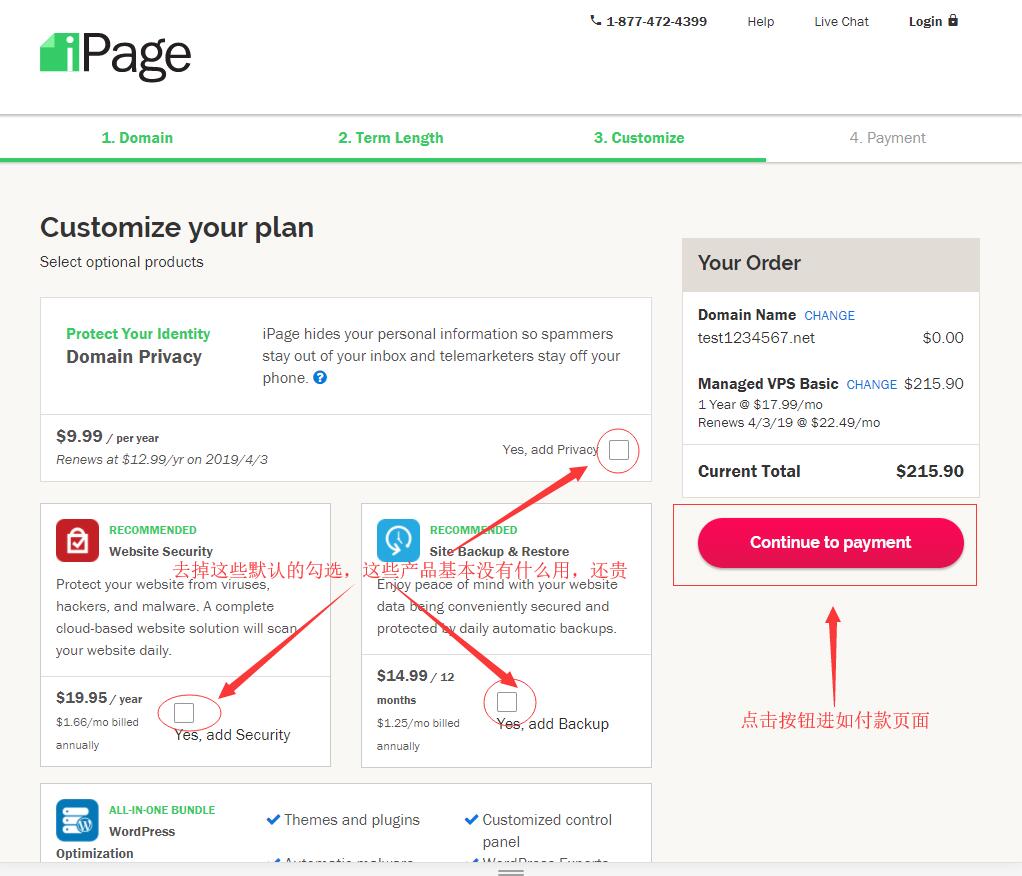
6、最后是账号信息填写页面,在最后这个页面里需要填写账号相关信息,包括姓名、国家、城市、街道、邮编、电话和邮箱,邮箱一定要填写正确,因为相关账号信息都会发送到邮箱,如果填错了将会收不到账号信息。
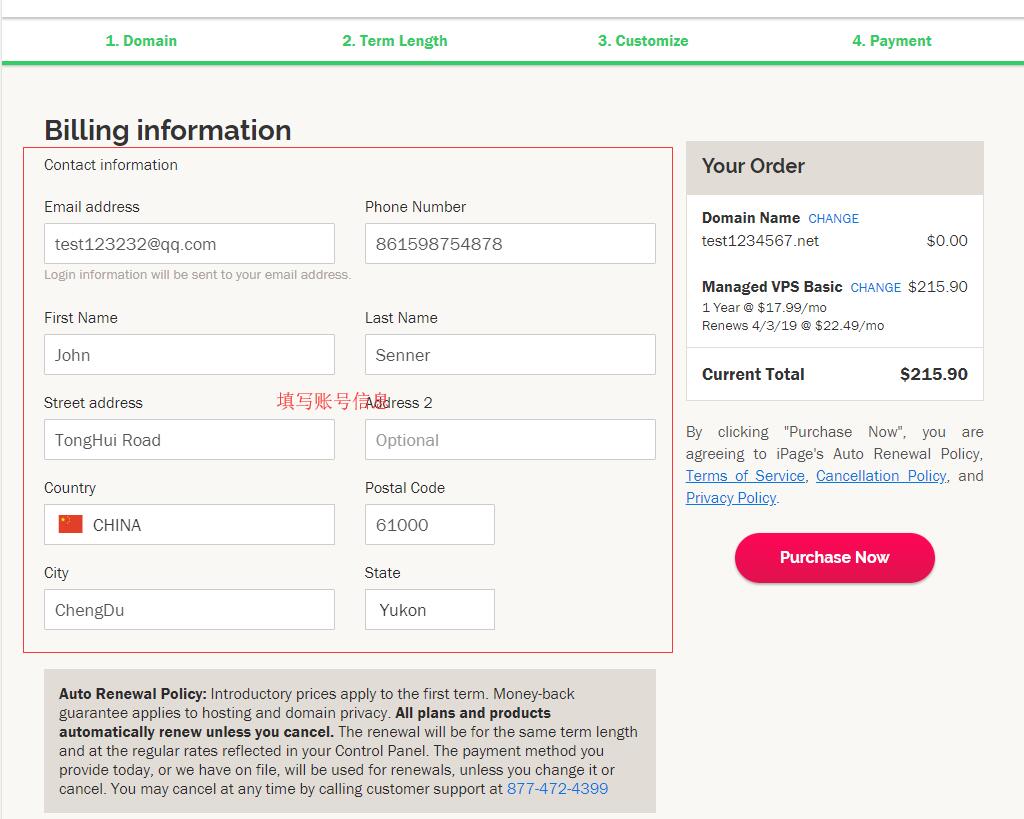
7、填写好账号信息后,最后填写支付信息,iPage支持信用卡和Paypal付款,填写好相关信息后,点击“Purchase Now”按钮进行最后订单的确认。
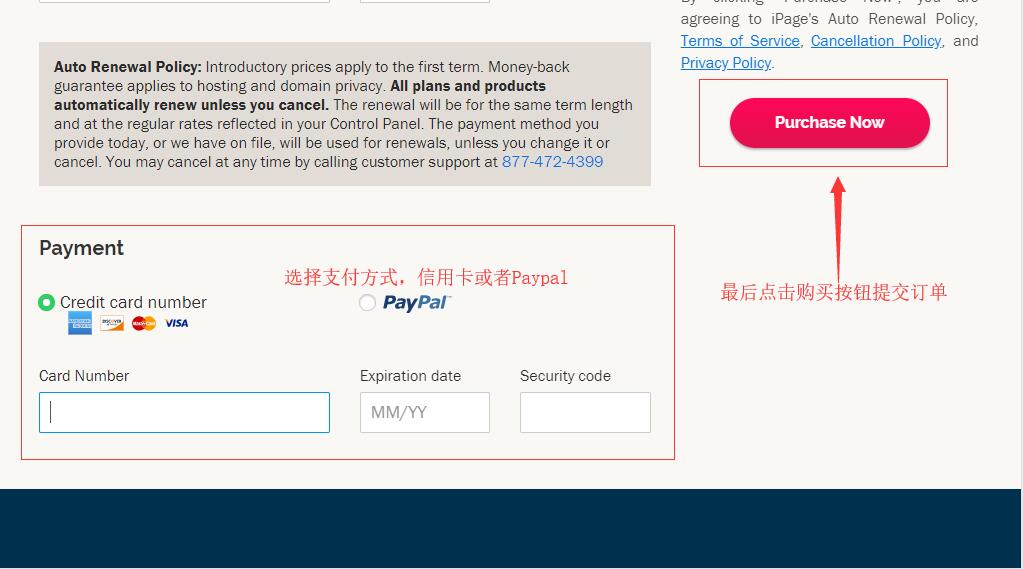
美国VPS iPage的购买流程如上所示,最后附上iPage 美国 VPS直达链接。
关于美国VPS iPage的更多信息可以查看我们对iPage的专业测评。




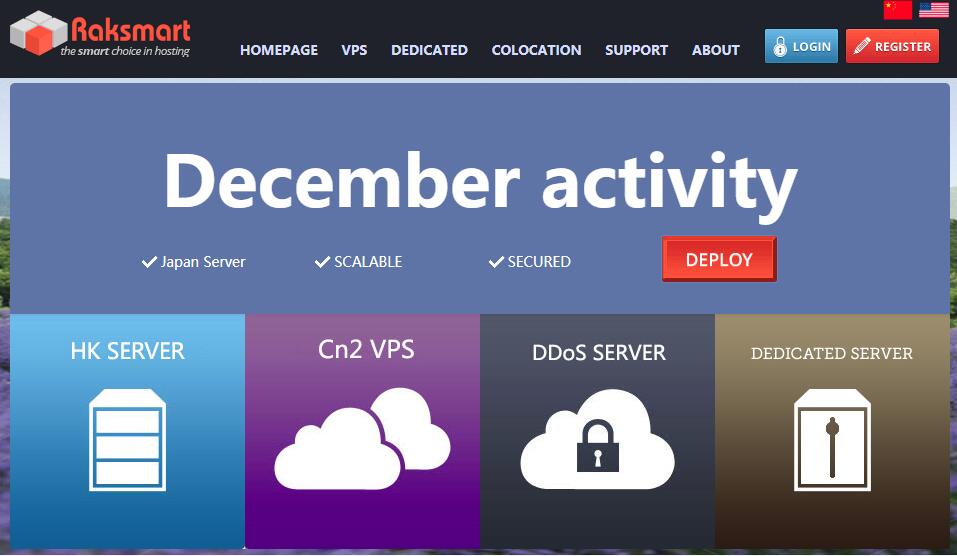
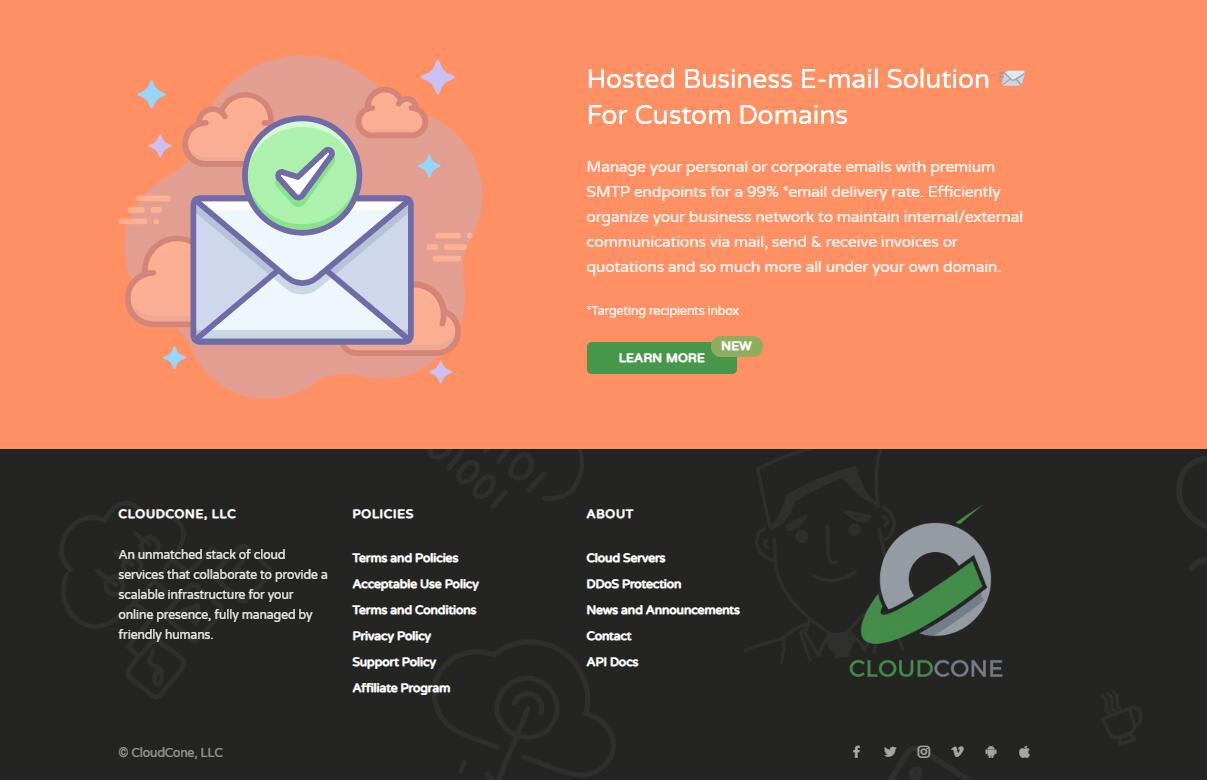
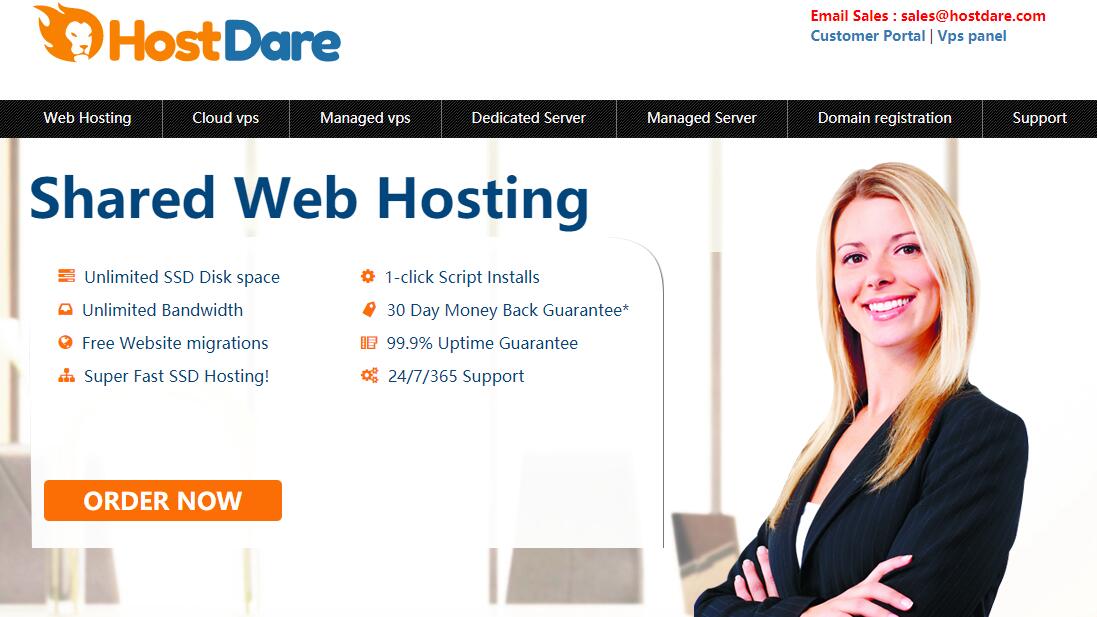


 渝公网安备 50022702000488号
渝公网安备 50022702000488号